مواد جي جدول
صفحي جي سائيز ڪنهن به InDesign دستاويز ۾ سڀ کان وڌيڪ بنيادي ڊيزائن جو عنصر آهي، ڇاڪاڻ ته توهان صفحي کان سواءِ ٻيو ڪجهه به نٿا ٺاهي سگهو!
توهان هميشه نئين دستاويز جي ٺهڻ واري عمل دوران صفحي جي سائيز کي سيٽ ڪري سگهو ٿا، پر ڪڏهن ڪڏهن هڪ منصوبي جو مختصر بيان تبديل ٿي سگهي ٿو جڏهن ڊزائن جو عمل شروع ٿي چڪو آهي، ۽ توهان کي پنهنجي صفحي جي سائيز کي تبديل ڪرڻ جي ضرورت پوندي. ڪجھ منصوبن لاءِ، توھان چاھيو ٿا گھڻن مختلف صفحن جي سائيز ساڳئي دستاويز ۾.
اچو ته هڪ نظر وجهون ته توهان اهو سڀ ڪجهه ڪيئن ڪري سگهو ٿا!
طريقو 1: صفحي جي سائيز کي تبديل ڪرڻ لاءِ تڪڙي گائيڊ
جيڪڏهن توهان صرف هڪ نئون ٺاهيو آهي دستاويز ۽ توهان غلطي سان غلط صفحي جي سائيز استعمال ڪئي، ان کي تبديل ڪرڻ بلڪل آسان آهي. 4 . توھان پڻ استعمال ڪري سگھو ٿا ڪيبورڊ شارٽ ڪٽ Command + Option + P (استعمال ڪريو Ctrl + Alt + P جيڪڏهن توهان PC تي InDesign استعمال ڪري رهيا آهيو).
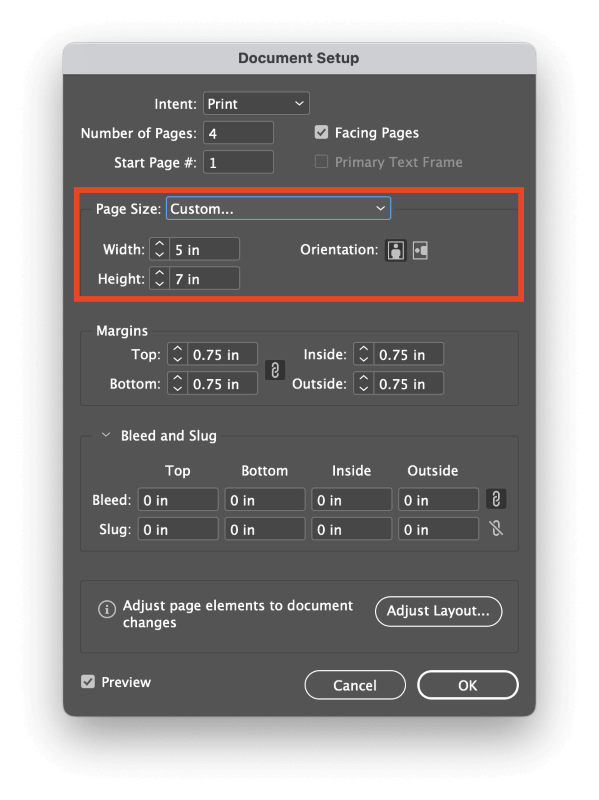
InDesign Document Setup dialog ونڊو کوليندو، ۽ توھان Width ۽ Height فيلڊز ۾ نئين صفحي جا طول و عرض داخل ڪري سگھو ٿا. توھان پڻ منتخب ڪري سگھوٿا ھڪڙي حد کان مقرر ڪيل صفحي جي سائزن يا جيڪڏھن ضروري ھجي ته صفحي جي رخ کي تبديل ڪريو.
OK بٽن تي ڪلڪ ڪريو، ۽ InDesign توھان جي دستاويز ۾ ھر صفحي جي سائيز کي ترتيب ڏيندو.
طريقو 2: صفحن جي پينل کي استعمال ڪندي صفحن کي ري سائز ڪريو
<0 هي طريقو توهان کي اجازت ڏئي ٿوصفحي جي سائيز کي تبديل ڪريو انفرادي صفحي يا صفحن جي ھڪڙي گروپ لاءِ،جيڪو توھان کي توھان جي دستاويز کي شڪل ڏيڻ وقت تمام گھڻو لچڪ ڏئي ٿو. ڪمپليڪس پرنٽنگ جي عملن کي ڪڏهن ڪڏهن منفرد صفحي جي جوڙجڪ جي ضرورت هوندي آهي، ۽ متحرڪ اسڪرين تي ٻڌل پروجيڪٽ پڻ تمام عام ڪاروباري دستاويزن جي ڀيٽ ۾ وڌيڪ فريفارم ڍانچي مان فائدو حاصل ڪري سگھن ٿا.پهرين، پڪ ڪريو ته صفحا پينل توهان جي ڪم اسپيس ۾ نظر اچي رهيو آهي ونڊو مينيو کولڻ ۽ ڪلڪ ڪري صفحا . توهان ڪي بورڊ شارٽ ڪٽ پڻ استعمال ڪري سگهو ٿا ڪمانڊ + F12 (صرف دٻايو F12 جيڪڏهن توهان PC تي آهيو) پينل کي ڌيان ۾ آڻڻ لاءِ.
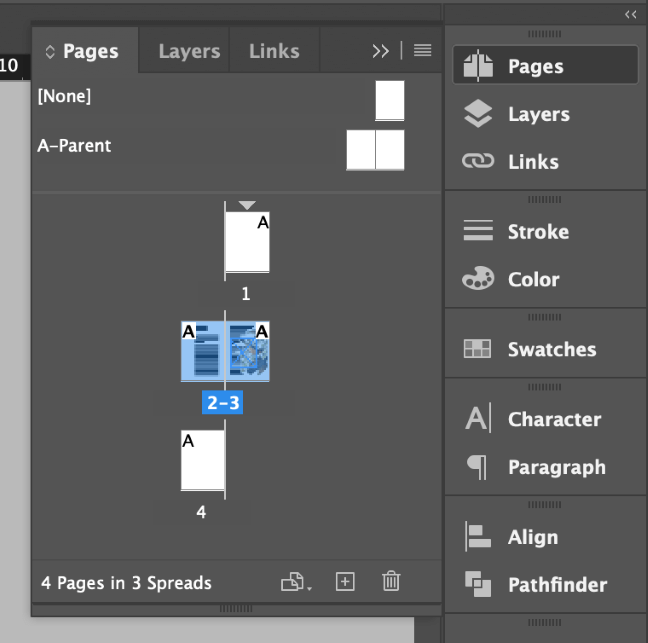
صفحا پينل ڏيکاري ٿو - توھان ان جو اندازو لڳايو آھي - توھان جي دستاويز ۾ ھر صفحو، ۽ گڏوگڏ دستاويز ۾ استعمال ٿيل ڪنھن به والدين صفحي جي ٽيمپليٽ.
اهو صفحو چونڊيو جنهن کي توهان ترتيب ڏيڻ چاهيو ٿا مناسب ٿامبنيل تي ڪلڪ ڪري، يا توهان Command / Ctrl ڪي کي دٻائيندي ۽ اضافي ٿامب نيل تي ڪلڪ ڪري ڪيترائي صفحا چونڊي سگهو ٿا . توهان مسلسل صفحن جي حد کي چونڊڻ لاءِ Shift ڪي کي پڻ دٻائي سگهو ٿا.

اڳيون، ڪلڪ ڪريو صفحي جي سائيز ۾ تبديلي آڻيو صفحن جي پينل جي ھيٺان بٽڻ (مٿي نمايان ٿيل) ۽ ھڪڙي ھڪڙي صفحي جي سائز مان چونڊيو، يا چونڊيو ڪسٽم اختيار ۽ ڪسٽم صفحي جي طول و عرض ۾ داخل ڪريو.
طريقو 3: موجوده ترتيب سان صفحي جي سائيز کي تبديل ڪرڻ
جيڪڏهن توهان کي صفحي جي سائيز کي تبديل ڪرڻ جي ضرورت آهي ته اهو عمل ٿورو وڌيڪ پيچيده آهيتوھان اڳ ۾ ئي پنھنجي ترتيب تي ڪم ڪرڻ شروع ڪيو آھي. توهان صرف مٿي ڏنل طريقن مان هڪ جي پيروي ڪري سگهو ٿا ۽ پوء توهان جي سڀني ترتيب واري عناصر کي دستي طور تي بحال ڪري سگهو ٿا، پر اهو هڪ ڊگهو وقت وٺي سگهي ٿو، ۽ اهو ڪرڻ لاء هڪ ٻيو طريقو آهي: استعمال ڪريو ترتيب ترتيب ڪمانڊ .
کوليو فائل مينيو ۽ ڪلڪ ڪريو لي آئوٽ کي ترتيب ڏيو . جيڪڏهن توهان ڪي بورڊ شارٽ ڪٽ استعمال ڪرڻ چاهيو ٿا، ته دٻايو آپشن + Shift + P (استعمال ڪريو Alt + Shift + P جيڪڏهن توهان هڪ PC تي آهيو). InDesign Adjust Layout dialog ونڊو کوليندو، جيڪو Document Setup Window وانگر آھي پر ڪجھ اضافي اختيارن سان، جيئن توھان ھيٺ ڏسي سگھوٿا.
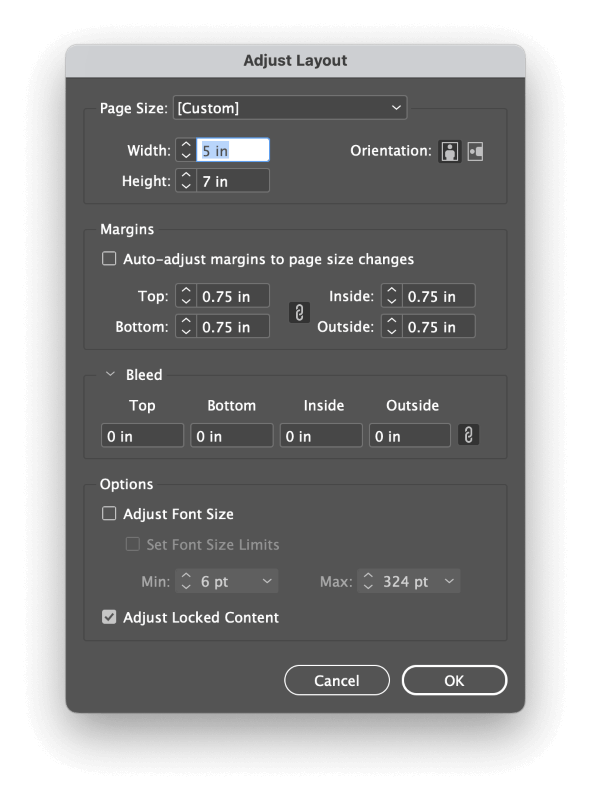
تجويز ڪرڻ لاءِ دستاويز ۾ هر صفحي جي صفحي جي سائيز، ويڪر ۽ اوچائي جي فيلڊ ۾ نئين صفحي جا طول و عرض داخل ڪريو.
جيڪڏهن توهان پنهنجي دستاويز ۾ اصل مارجن کان صفحي جي تناسب سان خوش آهيو، توهان ڪري سگهو ٿا ليبل ٿيل باڪس کي چيڪ ڪريو صفحي جي سائيز جي تبديلين لاءِ مارجن پاڻمرادو ترتيب ڏيو، ۽ توهان جا مارجن متناسب طور تي توهان جي نئين صفحي جي سائيز جي ماپ ڪندا.
اختياري طور تي، توهان پڻ پنهنجي ٽيڪسٽ فريم جي فونٽ جي سائيز کي متحرڪ طور تي ترتيب ڏئي سگهو ٿا ۽ چونڊي سگهو ٿا ته بند ٿيل شيون توهان جي باقي دستاويز جي مواد سان گڏ ماپ ڪيون وينديون يا نه.
هڪ دفعو توهان پنهنجي سيٽنگن مان مطمئن ٿي وڃو، ڪلڪ ڪريو OK بٽن. توهان جا صفحا تبديل ڪيا ويندا، ۽ صفحي جي مواد کي متناسب طور تي ماپيو ويندو ته جيئن نئين ترتيب ۾ مناسب هجي - جيتوڻيڪ خبردار ڪيو وڃي، اهو ڪجهه غير متوقع نتيجا پيدا ڪري سگهي ٿو!
طريقو 4: صفحي جي سائيز کي تبديل ڪرڻ لاءِ پيج ٽول استعمال ڪرڻ
صفحي جو اوزار پڻ توهان کي اجازت ڏئي ٿو توهان جي صفحي جي سائيز کي InDesign ۾ تبديل ڪرڻ، جيتوڻيڪ ان ۾ پڻ ڪجھ مختلف اختيار آهن ٻين طريقن جي ڀيٽ ۾.
جيڪڏهن توهان هڪ خالي دستاويز سان ڪم ڪري رهيا آهيو ته اهو استعمال ڪرڻ آسان آهي، پر اهو توهان جي موجوده ڊيزائن جي ترتيب کي ٻيهر ڪرڻ جي لاءِ خاص آپشن پڻ پيش ڪري ٿو ريزيائيزنگ جي عمل دوران، مٿي ۽ ان کان ٻاهر جيڪي توهان ڪري سگهو ٿا ايڊجسٽ ڪريو ترتيب حڪم.
صفحو (يا صفحا) چونڊڻ سان شروع ڪريو جيڪو توھان تبديل ڪرڻ چاھيو ٿا صفحا پينل، پوءِ سوئچ ڪريو صفحو ٽول استعمال ڪندي ٽولز پينل يا ڪي بورڊ شارٽ ڪٽ شفٽ + پي. هڪ دفعو ٽول فعال ٿيندو، توهان ڏسندا صفحو ٽول آپشنز ڏيکاريل ڪنٽرول پينل مين ڊاڪيومينٽ ونڊو جي چوٽي تي.
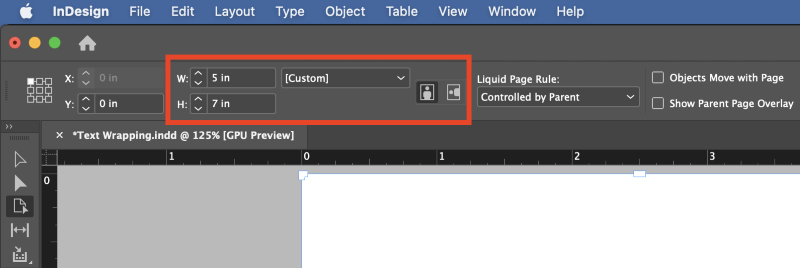
جيڪڏهن توهان صفحي جي سائيز کي خالي دستاويز ۾ تبديل ڪري رهيا آهيو، ته توهان صرف W ۽ H (چوڌائي ۽ اونچائي) فيلڊز ۾ نئين صفحي جي ماپ داخل ڪري سگهو ٿا، پر جيڪڏهن توهان ve اڳ ۾ ئي جاء تي هڪ ترتيب ملي آهي، توهان کي جانچڻ گهرجي باقي موجود اختيارن کي.
The Liquid Page Rule Dropdown menu توهان کي اهو چونڊڻ جي اجازت ڏئي ٿو ته ڪيئن توهان جي ڊيزائن جي عناصرن کي نئين ترتيب ڏنل صفحن ۾ ري فلو ڪيو ويندو.
توهان چونڊ ڪري سگهو ٿا اسڪيل ، جيتوڻيڪ اهو نتيجو پيدا ڪندو جيڪي اڳ ۾ بيان ڪيل ترتيب ترتيب واري طريقي سان بلڪل ملندڙ جلندڙ هوندا. ري سينٽر ، آبجیکٹ تي ٻڌل ، ۽ گرڊ تي ٻڌلسيٽنگون وڌيڪ حسب ضرورت نتيجا مهيا ڪريو.
اها احساس حاصل ڪرڻ لاءِ ته اهي سيٽنگون توهان جي دستاويز تي ڪيئن اثرانداز ٿينديون، صفحو ٽول پڻ توهان کي اجازت ڏئي ٿو انهن سان ڪم ڪرڻ لاءِ سڌو سنئون مين ڊاڪيومينٽ ونڊو ۾ صفحن کي ريسائيز ڪندي.
پنهنجي چونڊ ڪنٽرول پينل ۾ ڪريو، پوءِ ڪلڪ ڪريو ۽ ھٿن مان ھڪڙي کي پنھنجي ڊاڪيومينٽ جي ڪنارن جي چوڌاري ڇڪيو ۽ ڏسو ته ڪيئن صفحي جا عنصر نئين صفحي جي سائيز ۾ ڦرندا.<1 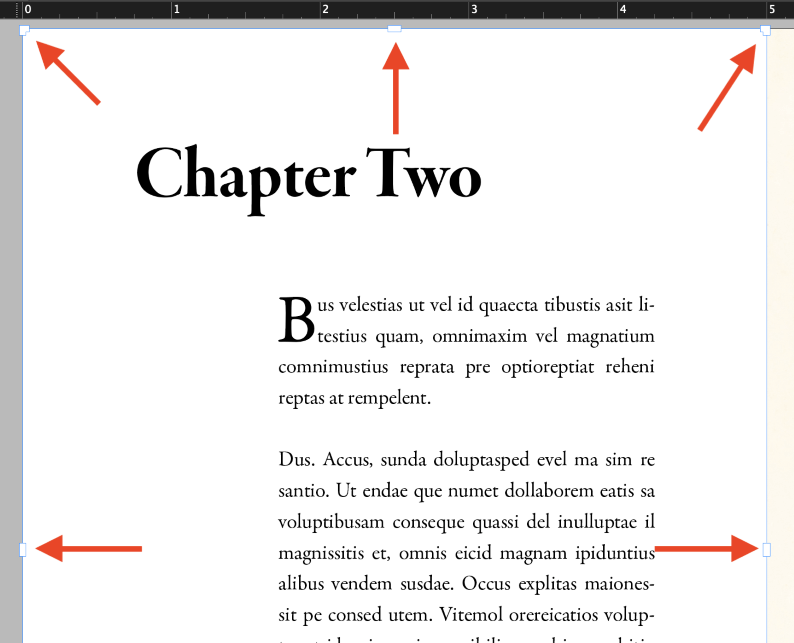
توهان فوري طور تي ڏسندا ته صفحو ٽول سان صفحن کي مستقل طور تي ريزائيز ڪرڻ ان طريقي سان ناممڪن لڳي ٿو ڇاڪاڻ ته هڪ ڀيرو توهان مائوس جي بٽڻ کي ڇڏڻ کان پوءِ صفحو خود بخود پنهنجي اصل سائيز ڏانهن موٽندو.
اهو عجيب لڳي ٿو، پر اهو اصل ۾ ارادي آهي! اهو توهان کي Undo/Redo ڪمانڊن سان گڙٻڙ ڪرڻ کان سواءِ مختلف صفحي جي سائز جي اختيارن سان تڪڙو تجربو ڪرڻ جي اجازت ڏئي ٿو.
Page Tool استعمال ڪندي پنهنجي صفحي جي سائيز ۾ مستقل تبديليون ڪرڻ لاءِ، دٻايو اختيار / Alt key جيئن توھان ڪلڪ ڪيو ۽ ڇڪيو صفحي کي ري سائز ڪرڻ لاءِ مين ڊاڪيومينٽ ونڊو ۾. جڏهن ته، اڪثر حالتن ۾، اهو بهتر آهي ته درست قدر داخل ڪريو چوڌائي ۽ اوچائي فيلڊز ۾ سڌو سنئون ڪنٽرول پينل ۾ غلطين کان بچڻ لاءِ.
جيڪڏهن توهان Liquid Page Rule Object-based تي سيٽ ڪيو ٿا، ته توهان پڻ استعمال ڪري سگهو ٿا Page Tool پنهنجي صفحن تي انفرادي عنصرن کي چونڊڻ لاءِ (جهڙوڪ تصويرون ۽ ٽيڪسٽ فريم) ۽ لاءِ ڪسٽم قاعدا مهيا ڪريوريفلونگ جي عمل دوران فاصلو ۽ ماپ.
ھڪ مڪمل لچڪدار لي آئوٽ ٺاھڻ ھڪڙو پيچيده ڪم آھي جيڪو ھن سبق جي دائري کان ٻاھر آھي، جيتوڻيڪ، ڇاڪاڻتہ اھو پنھنجي ھڪڙي وقف جو مستحق آھي.
هڪ آخري لفظ
جيڪو هر شيءِ کي ڍڪي ٿو جيڪو توهان کي ڄاڻڻ جي ضرورت پوندي ته ڪيئن InDesign ۾ صفحي جي سائيز کي تبديل ڪجي! رستي ۾، توهان شايد هڪ مڪمل نئون علائقو دريافت ڪيو آهي جنهن جي توهان کي خبر ناهي ته موجود آهي: لچڪدار ترتيب.
لچڪدار ترتيبون هر دستاويز لاءِ ضروري نه هونديون آهن، پر اهي يقيني طور تي وڌيڪ خاص ڊيزائنن ۾ استعمال لاءِ سکڻ جي لائق آهن. ساڳئي وقت ۾، انهن طريقن تي عمل ڪريو جيڪي توهان هتي پنهنجي ايندڙ InDesign پروجيڪٽ دوران سکيا هئا – ۽ خوشيءَ سان ٻيهر تبديل ڪرڻ!

